POPRAVAK: Nije moguće učitati datoteku u Google dokumente [Riješeno]
![POPRAVAK: Nije moguće učitati datoteku u Google dokumente [Riješeno] POPRAVAK: Nije moguće učitati datoteku u Google dokumente [Riješeno]](https://blog.webtech360.com/resources3/images10/image-170-1009005802852.png)
Čini li vam se ova pogreška Google dokumenata poznato? Ako ne možete učitati datoteku u Google dokumente, ovi su jednostavni koraci prilagođeni vama.
Alati za oblikovanje jedan su od najboljih sredstava Google dokumenata, a obrubi su jedan od njih – mogu se koristiti na razne načine i mogu izgledati jedinstveno kao i sadržaj oko kojeg su postavljeni. Postoje dva glavna načina za dodavanje obruba vašem dokumentu – pogledajte ih u nastavku.
Dok gledate svoj dokument, idite na opciju Umetanje na vrhu. Kliknite na Tablicu, a zatim tamo odaberite vrlo gornji lijevi kvadrat. Trebalo bi pisati 1×1 na dnu segmenta malog prozora - stvarate tablicu sa samo jednom ćelijom.
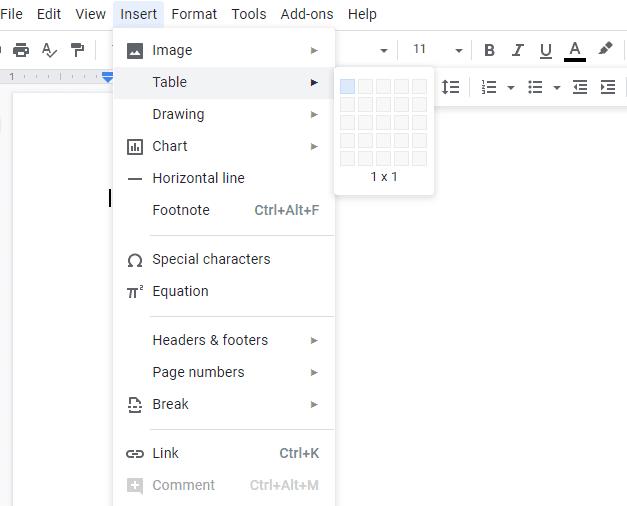
Izrada tablice 1×1
Potvrdite to i vaša će se ćelija pojaviti u vašem dokumentu. Možete mu promijeniti veličinu povlačenjem po rubovima ili promijeniti stvari kao što su boja, širina i čvrstoća linija pomoću relevantnih opcija na vrhu. Svoj čvrsti obrub možete čak zamijeniti točkama ili crticama - postoji mnogo opcija!
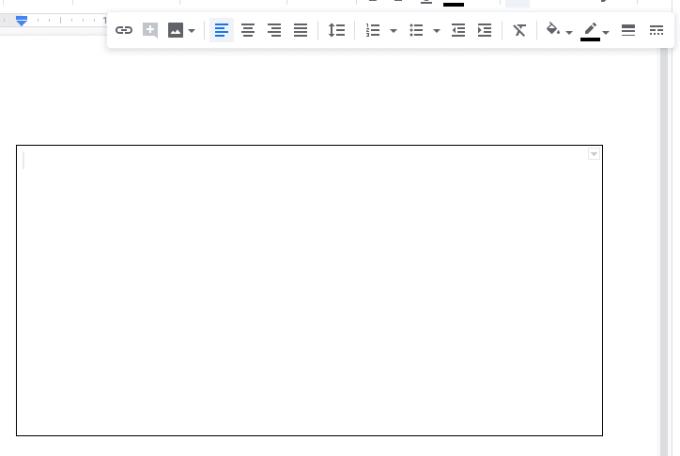
Uređivanje i formatiranje ćelije tablice
Da biste dodali sadržaj, jednostavno kliknite na okvir i dodajte svoj sadržaj.
Ako se vaš tekst ili informacije ne uklapaju u vašu tablicu ili vam se jednostavno ne sviđa ta opcija, možete relativno jednostavno dodati obrub oko postojećeg sadržaja – korištenjem oblika umjesto tablice. Ponovno ćete morati koristiti opciju Umetanje – ovaj put kliknite na Crtež, a zatim Novo.
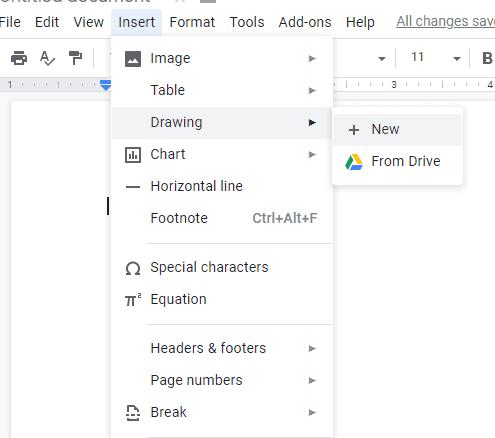
Dodavanje novog crteža u dokument
Otvorit će se sekundarni prozor. Kliknite na krug koji prekriva kvadrat na vrhu, a zatim na Oblici. Imat ćete nekoliko na izbor. Nacrtajte željeni, kliknite Spremi i zatvori i bit će dodan u vaš dokument.
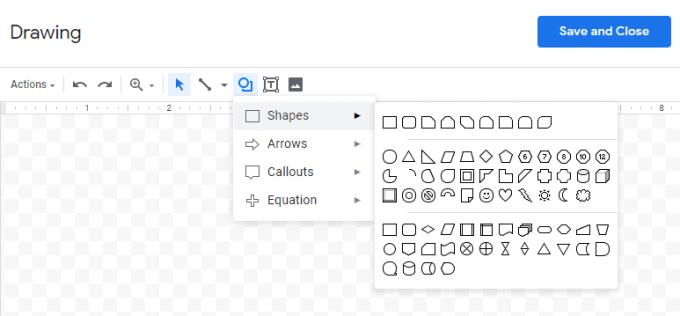
Dodavanje oblika na crtež
Nakon što ga dodate, možete ga pomicati, promijeniti njegovo poravnanje i još mnogo toga, baš kao što biste to učinili s bilo kojom drugom slikom ili elementom.
Čini li vam se ova pogreška Google dokumenata poznato? Ako ne možete učitati datoteku u Google dokumente, ovi su jednostavni koraci prilagođeni vama.
Vratite alatnu traku ako se ne prikazuje u Google dokumentima tako da je otkrijete ili dobijete dopuštenja za uređivanje. Ako to ne uspije, upotrijebite preporučeni preglednik.
Možete unijeti em/dugu crticu u Google dokumente pomoću uslužnog programa Insert Special Character ili kopiranjem em crtice iz karte znakova u sustavu Windows.
Ako se pitate kako dodati obris u dokumente Google dokumenata, kliknite Prikaz i opciju Prikaži obris dokumenta u Google dokumentima.
Alati za oblikovanje jedan su od najboljih sredstava Google dokumenata, a obrubi su jedan od njih – mogu se koristiti na razne načine i mogu izgledati jedinstveno kao i
Iako su Google dokumenti fantastičan alat za papire, izvješća i takav rad, on nije svemoćan i ponekad je potrebna mala pomoć da bi se posao obavio.
Kada radite s drugima, dijeljenje datoteka je nešto što ćete učiniti prije ili kasnije. U tim dijeljenim datotekama također ćete morati ostaviti drugu osobu. Pokušavate shvatiti kako izvući komentare iz datoteke Google dokumenata? Pa pokazati vam korake s ovim tutorialom korak po korak.
Ako vam Google dokumenti ne podvlače pogrešno napisane riječi, ovdje imamo rješenje za vas.
Toliko sam puta oduševljeno na ovoj stranici o Google dokumentima, pretpostavit ću da već koristite ovaj nevjerojatan skup alata. Pišem ovaj blog
Kada pišete knjigu, rad ili izvješće, važno je pravilno ga formatirati. Jedan primjer dobrog oblikovanja je tablica sadržaja. Sada možete stvarati
Ako ne možete koristiti značajku superscript u Google dokumentima, imamo niz praktičnih rješenja koja će vam pomoći u rješavanju ovog problema.
U dužim dokumentima, rastavljanje teksta na poglavlja ili odjeljke gotovo je dano. U fizičkom dokumentu preskakanje naprijed ili natrag je jednostavno – nije tako
Saznajte kako pregledati povijest svog dokumenta u Google dokumentima.
Prošli su dani kada ste izvlačili svoj neonski žuti highlighter kako biste povukli škripave linije preko svojih bilješki. Dok je bilježenje i pisanje dokumenata bilo
Prilagodite boju pozadine u bilo kojem dokumentu Google dokumenata. Promjenom boje pozadine možete dodati svoj osobni pečat.
Kako biste pomogli drugima da bolje razumiju što objekt sadrži, dobra je ideja koristiti alternativni tekst. Alternativni tekst je izraz ili riječ koja se može dodati. Ovaj vodič vam pokazuje kako dodati alternativni tekst u datoteku Google dokumenata.
Saznajte kako riješiti uobičajeni problem treptanja ekrana u Google Chrome web pregledniku.
Ako LastPass ne može povezati sa svojim poslužiteljima, očistite lokalnu predmemoriju, ažurirajte upravitelj lozinki i onemogućite svoje ekstenzije preglednika.
Pitate se kako integrirati ChatGPT u Microsoft Word? Ovaj vodič vam pokazuje točno kako to učiniti s dodatkom ChatGPT za Word u 3 jednostavna koraka.
Trebate li zakazati ponavljajuće sastanke na MS Teams s istim članovima tima? Saznajte kako postaviti ponavljajući sastanak u Teams.
Trenutno nije moguće onemogućiti anonimna pitanja u Microsoft Teams Live Događajima. Čak i registrirani korisnici mogu slati anonimna pitanja.
Prikažemo vam kako promijeniti boju označavanja za tekst i tekstualna polja u Adobe Readeru kroz ovu uputu korak po korak.
Želite onemogućiti ekran ažuriranja softvera Apple i sprečiti ga da se prikazuje na vašem Windows 11 PC-u ili Macu? Isprobajte ove metode odmah!
Ovdje pronađite detaljne upute o tome kako promijeniti niz korisničkog agenta u Appleovom Safariju za MacOS.
Vidite li često grešku Žao nam je, nismo se mogli povezati s vama na MS Teams? Pokušajte ove savjete za otklanjanje poteškoća kako biste se riješili ovog problema!
Spotify može postati dosadan ako se automatski otvara svaki put kada uključite svoje računalo. Onemogućite automatsko pokretanje pomoću ovih koraka.























